0x000000c2蓝屏找到原因了 Win7系统蓝屏故障0x000000c2解决方法
Win7系统蓝屏故障0x000000c2的解决方法是一项关键的技术,它可以帮助我们有效地解决蓝屏问题,在电脑使用过程中,我们时常会遇到系统崩溃或蓝屏的情况,这不仅影响了我们正常的工作和娱乐,还给我们的数据和设备带来了安全隐患。通过针对0x000000c2错误的解决方法,我们可以轻松地找到蓝屏的原因并解决问题,从而恢复系统的稳定性和正常使用。以下将详细介绍解决0x000000c2蓝屏故障的方法,希望对大家有所帮助。
解决方法如下:
1、蓝屏出错代码0x000000c2原因: 操作系统无法执行 %1。
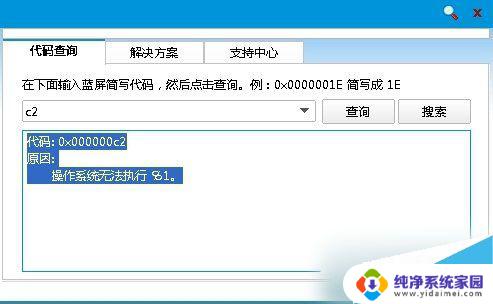
2、有些Win7 的计算机上使用网络共享会产生这个蓝屏出错讯息。
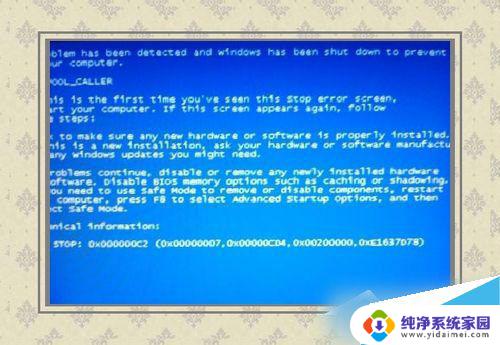
3、原因:Kerberos 票证超时时,重定向器 (RDR) 组件必须更新该票证。若要执行此操作,RDR 启动一个新会话。然后,RDR 重试上一操作的最高级别处理返回的 STATUS_RETRY 状态代码。在关闭操作中,重试逻辑无法回滚已完成逻辑的所有工作。因此,重试此操作,则当客户端计算机停止响应。在关闭操作,服务器不会停止会话。但是,当多个操作共存,RDR 可能会失败。此外,计时某些情况下,可能会过期关闭操作。
4、设备驱动不匹配也会引起这个代码的蓝屏,到安全模式中去卸载更新的问题驱动程序。
5、使用微软实验室认证的设备驱动程序更新之(如有购机时附带的驱动光盘,那最合适)
6、详情可以在开始→运行中输入:EventVwr.msc,回车后打开事件查看器,注意检查其中的系统日志和应用程序日志中标明错误的项。
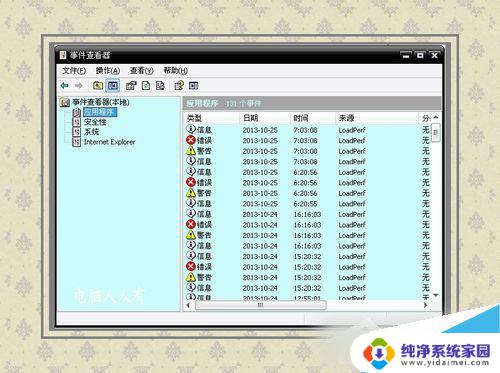
7、之前,务必点选系统失败记录在案选项。否则蓝屏不能记录蓝屏事件(可能会被优化掉):控制面板→系统→高级→启动和故障恢复→系统失败→勾选将事件写入系统日志→确定。
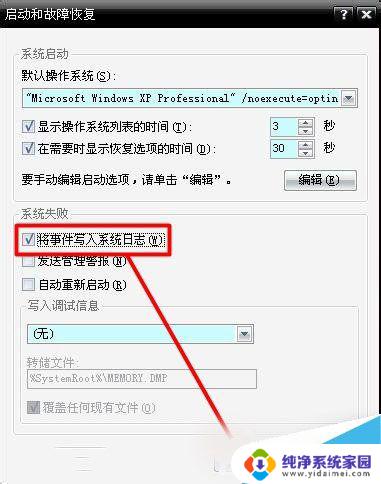
①蓝屏之后,在系统盘(通常是C盘)minidump文件夹下找到扩展名为dmp的出错文件。
②扩展名为dmp文件需要使用源代码调试WinDbg软件来查看(微软官网可下载该软件)
8、①扩展名为DMP的日志文件为系统文件,如找不到,需要提前修改文件夹选项。
②开始→控制面板→文件夹选项→查看→点选显示所有文件和文件夹→应用。
③去掉隐藏受保护的操作系统文件、隐藏已知文件类型的扩展名前的对勾→确定。
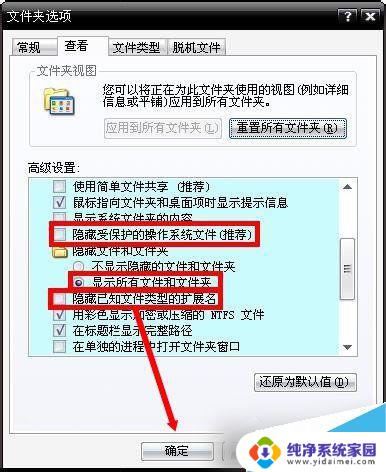
如有遇到此类问题的用户,不妨试一下上述的方法,也许就能够帮你解决问题了。蓝屏解决起来并不难,不要看到蓝屏就害怕。
以上是0x000000c2蓝屏找到原因了的所有内容,如果您还有疑问,请按照本文的方法进行操作,希望能对大家有所帮助。
0x000000c2蓝屏找到原因了 Win7系统蓝屏故障0x000000c2解决方法相关教程
- 联想0x0000007b电脑蓝屏win7 0x0000007b蓝屏故障解决方法
- win7 蓝屏0x00000050 win7系统蓝屏代码0x00000050解决方法
- windows7光盘修复电脑 移动硬盘蓝屏故障解决方法
- win7电脑总是蓝屏如何处理 win7电脑蓝屏解决方法
- win7蓝屏代码0x0000050 Win7蓝屏代码0x00000050的最佳解决方案
- win7系统连不上蓝牙耳机 win7无法配对蓝牙耳机的解决方法
- win7开机到logo就黑屏 win7系统开机欢迎画面黑屏解决方法
- win7进系统后黑屏看不到桌面 win7欢迎界面后黑屏解决方法
- win7一直蓝屏怎么办 win7电脑蓝屏怎么解决
- win7系统台式电脑搜索不到wifi信号 Win7电脑找不到无线信号的原因和解决办法
- win7怎么查看蓝牙设备 电脑如何确认是否有蓝牙功能
- 电脑windows7蓝牙在哪里打开 win7电脑蓝牙功能怎么开启
- windows 激活 win7 Windows7专业版系统永久激活教程
- windows7怎么设置自动登出 win7系统自动登录设置方法
- win7连11打印机 win7系统连接打印机步骤
- win7 0x0000007c Windows无法连接打印机错误0x0000007c解决步骤